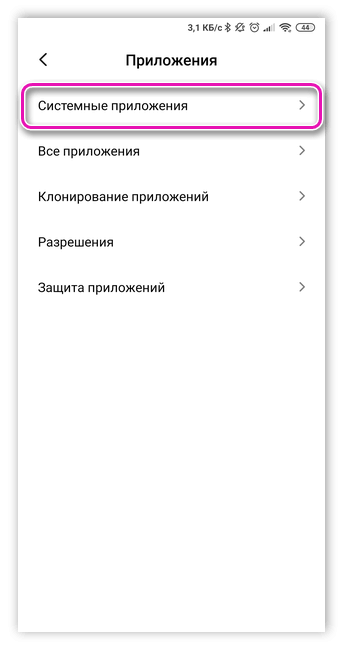Как включить вспышку при звонке на Андроид
Многие из вас наверняка замечали, когда во время звонка многие айфоны уведомляют не только звуком или вибрацией, но и вспышкой, что позволяет не пропустить звонок даже если телефон находится в беззвучном режиме. В устройствах от Apple для использования этой функции не требуется устанавливать дополнительные приложения, а как обстоят дела с Андроид. Сегодня я расскажу вам, как включить вспышку при звонке на Андроид-смартфонах.
Как поставить вспышку на звонок
Есть два способа использовать вспышку при звонке на Андроид:
- С помощью сторонних приложений, которых предостаточно в Play Market
- Воспользоваться средствами самой системы (доступно не на всех устройствах)
1 способ
В Play Market в поиск вводите фразу «вспышка на звонок» и скачиваете понравившееся приложение.
Самые популярные из таких программ:
-
Beacon LED notifications
- Вспышка на звонок и SMS
- Flash Alerts 2
И сотни других, выбирайте, что понравится. К тому же каждое приложение надо тестировать, на разных устройствах они ведут себя по разному.
2 способ
В некоторых устройствах включить вспышку на звонок можно через настройки. Я покажу вам, как это делается на примере смартфона LG G3.
- В настройках телефона перейдите на вкладку «Спец. возможности»
- Выбираем пункт «Слух»
- И активируем функцию «Мигающие предупреждения»
- Теперь при каждом звонке и будильнике вас будет оповещать ещё и вспышка.
Как включить вспышку при звонке на Андроид
gadget-media.ru
Вспышка на звонок для Айфон
В случае со смартфонами Apple имеет значение версия используемой операционной системы. Так, если телефон работает на iOS 10 и выше, у него будет больше настроек для включения вспышки при входящем звонке. Если же версия 9 и ниже – меньше.
Рассмотрим первый вариант и процедуру активации:
- Нужно войти в настройки телефона, тапнув по соответствующему значку.
- Найти пункт «Основные» и войти в него.
- Открыть подпункт «Универсальный доступ», который предназначен для людей с ограниченными возможностями.
- Пролистать все настройки почти до конца и найти раздел «Слух», в котором и находится доступ к нужным переключателям.
- Есть два варианта – один новый для пользователей iOS 10, другой – привычный. Первый активирует LED-вспышку при любых звонках или уведомлениях, но не тогда, когда телефон переведён в беззвучный режим. Второй активирует эту возможность в любом случае, даже если мелодия звонка или вибрация отключены полностью.
Если у вас версия – 9 или ниже, единственное различие будет во внешнем виде меню Универсального доступа. Здесь присутствует единственный возможный переключатель.
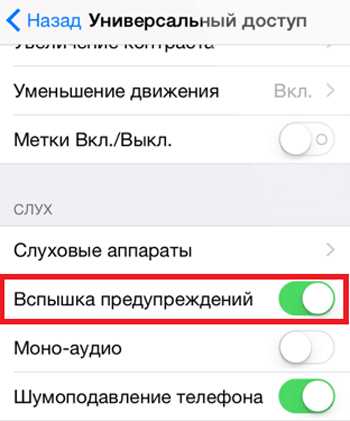
Возможности активировать её в беззвучном режиме при этом не будет, и телефон автоматически отключит LED-уведомление при активации такого звукового профиля.
Следует предупредить владельцев iPhone, что несмотря на удобство функции и то, что она пользуется спросом не только среди людей с ограниченными возможностями, её активация негативно влияет на общий уровень автономности устройства. Аккумулятор расходуется дополнительно на поддержание включенного фонарика.
Что делать, если вспышка во время звонка не включается
Иногда рассматриваемая функция системы Android может не срабатывать. Типичная причина этой проблемы заключается в том, что программе запрещено применение подобной возможности. Для полного снятия запрета открывается раздел настроек, выбирается пункт «Приложения и уведомления», отыскивается интересующая программа. По нажатию строки «Разрешения» выставляется галка напротив опций «Телефон» и «Камера». Также вспышка может не срабатывать при поступлении входящих звонков, если:
Основной переключатель в приложениях либо настройках находится в деактивированном режиме.
Функционирует опция «Не беспокоить», выключающая привлекающие внимание элементы смартфона.
Вспышка мобильного устройства повредилась из-за перегорания светодиода или отставания контактов.
Как улучшить качество снимков
Для полного понимая того как работает камера на смартфонах от Хуавей, нужно принять несколько правил, которые помогут улучшить качество фотографий.
Для получения качественных снимков необходимо:
- Отказаться от зума – не использовать программное приближения камеры для получения снимка объекта вдали. Используйте физический зум – просто подойдите.
- Соблюдать пропорции света и тени, незначительные погрешности могут корректироваться программно, но значительные перепады закончатся пересветом на фото или большим количеством шумов.
- Снимать черно-белые фото только с помощью монохромного объектива, он более точен в определении объектов. На телефонах серии P20 и P30 монохромный объектив хорошо работает днем и ночью.
- Снимать на штативе, особенно в режиме «Профи» и «Ночь».
- Использовать фокус самостоятельно, не всегда автофокус справляется со своей задачей качественно.
Соблюдение всех правил фотографирования не всегда помогает получить качественные фотографии. Бюджетные телефоны просто не способны выдать фото равное по качеству снимку с флагмана.
Зачем нужна вспышка при звонке
Функция уведомлений в виде лампочки кажется интересной, а также чрезвычайно полезной для всех владельцев смартфонов. Вы можете заставить вспышку на телефоне Samsung мигать во время разговора для следующих целей:
- Вы можете полностью отключить звук и вибрацию на своем телефоне, но при этом видеть, когда кто-то звонит или пишет вам – в местах и ситуациях, где требуется тишина;
- Это очень удобно, когда становится шумно, а вы забыли прибавить громкость;
- Будьте внимательны к уведомлениям, если вы слушаете музыку на телефоне и не хотите ее прерывать;
- Важная опция для людей с особыми потребностями, которые не слышат сигнал и не всегда включают вибрацию;
- Помимо всего прочего, это интересный дополнительный эффект для вашего смартфона, который выделит вас среди остальных.

Включаем вспышку на звонок используя встроенные возможности Хонора
Как известно, программное обеспечение на телефонах Android различается у разных производителей, и даже функции доступа могут отличаться. Ранее ряд моделей телефонов Сони и Самсунг имели специальные индикаторы, которые мигали при пропущенных звонках или непрочитанных сообщениях.

Телефоны Сони ранее имели индикатор пропущенных вызовов
Ныне подобные индикаторы убраны, и всё что у нас остаётся – это возможность использовать мигающую вспышку при поступлении на телефон входящих звонков и сообщений.
В смартфонах Honor включить такой индикатор можно следующим образом:
- Перейдите в раздел «Настроек» вашего смартфона;
- Выберите раздел «Специальные возможности». В некоторых версиях оболочки Хонора данный раздел можно отыскать в «Система и устройства» — «Дополнительно»;
- Среди открывшихся опций специальных возможностей выберите «Слух»;
-
Далее найдите опцию «Оповещать вспышками» (LED-индикатор), и активируйте её, поставив рядом с ней галочку. Вы получите мигание вспышки при входящем вызове на Honor.
Активируйте указанную опцию
Если у вас телефон Honor 8, тогда включить фонарик в качестве уведомления вам поможет следующая инструкция:
- Перейдите в настройки вашего устройства;
- Найдите там пункт «Системные приложения»;
- Отыщите пункт «Вызовы» и тапните на него;
- Далее выберите «Входящие вызовы»;
-
Активируйте опцию «Извещение (уведомление) вспышкой».
Активируйте пункт «Уведомление вспышкой»
Способ 2: Системные настройки
Мы расскажем, как включить эту «плюшку» на смартфонах от Xiaomi, Meizu, LG и Samsung. Если у вас другое устройство, возможно, вам подойдет метод подключения через настройки. Если нет, используйте сторонние приложения, о которых мы написали выше.
Xiaomi
- Откройте настройки
- Затем «системные приложения»
- Выбираем «вызовы», далее «Входящие вызовы»
- Включаем чек бокс в разделе «Уведомления вспышкой»
Теперь проверяем
Еще способ, если первый у вас не сработал
- Открываем пункт «Телефон» и открываем «Опции меню»
- Дальше выбираем «Настройки»
- И делаем все тоже, что и в первом способе. Открываем «Входящие вызовы» и активируем функцию «Уведомлять вспышкой»
- Готово
LG
Этот способ работает лишь на некоторых моделях этого производителя.
- Открываем настройки
- Раздел «Общие»
- Специальные возможности
- И ставим галочку «Мигающие предупреждения»
Meizu
Работает только на смартфонах с версией от Flume 5.1
- Открываем пункт «Телефон», далее «Опции»
- Далее «Настройки»
- И активируем «мигание вспышкой»
Если вы хотите отключить эту функцию, действовать нужно также, как и включали. Поэтому, перейдите в соответствующие вкладки, о которых мы написали и уберите галочку с «мигающей вспышки».
Активация вспышки на смартфонах Samsung с Android 9
Если ваш смартфон оснащен такой версией Android, скорей всего этот способ для вас подойдет.
- Открываем настройки
- Далее «Специальные возможности»
- Дополнительные параметры
- Выбираем «Уведомления с помощью вспышки»
- Включаем «Вспышка»
Активация вспышки на смартфонах Samsung с Android 6,7,8
- Открываем «Настройки»
- «Специальные возможности»
- «Слух»
- Включаем пункт «Уведомления с помощью вспышки». На некоторых устройствах нужно просто поставить галочку напротив этого пункта. Если такой возможности нет, выполняем следующее:
Включаем «Вспышка»
Готово
Активация через системные настройки
Для включения вспышки при звонке необходимо осуществить такую последовательность операций:
- Android 9 — обладателям смартфонов с этой версией ОС от корпорации Google требуется загрузить окно с настроечными инструментами, отыскать пункт «Специальные возможности», выбрать вариант «Уведомления с помощью вспышки» и придать опции «Вспышка» рабочее состояние.
- Android 6, 7, 8 —сначала происходит открытие окна настроек, после чего выбирается раздел с наименованием «Специальные возможности». Там нажимается вариант «Слух» и путем перевода рычага в активное состояние включаются «Уведомления вспышкой».
Отключение вспышки
Если вы легко активировали вспышку, то при необходимости сможете без труда отключить фонарик. Операция выполняется путем перемещения ползунка в приложении или в настройках телефона в положение «Выкл.». Действовать необходимо в соответствии с инструкциями, приведенными ранее в материале. Единственное отличие будет заключаться лишь в переведении ползунка в обратное положение.
В случае со сторонним софтом применяется также альтернативный метод деактивации – полное удаление программы. Однако при повторной установке функция не активируется автоматически. Ее вновь придется вручную включать через настройки приложения.
Бесплатные приложения, позволяющие включить мигание вспышки
В проверенном временем и пользователями программном обеспечении «Плей Маркет» также можно скачать несколько хороших приложений, позволяющих пользоваться опцией вспышки. Условно-бесплатные программы устанавливаются бесплатно. Однако имеют ограниченный функционал, который можно расширить за дополнительную плату.
По отзывам пользователей три приложения, позволяющие установить вспышку на звонки и уведомления, заслуживают наибольшего внимания. У каждой программы на официальном сайте загрузки есть подробные описания настроек, поэтому в их подключении нет ничего сложного.
Flash On Call
Прикладная программа, позволяющая использовать в качестве оповещения о звонках или смс не только любимые хиты, но и вспышку. После установки программы, на телефон с операционной системой Android, пользователь получит уже включенный LED-сигнал, а также дополнительные возможности:
- активацию вспышки для напоминаний;
- необходимое поведение индикатора при слабом заряде батареи;
- возможность удаленного включения вспышки при помощи смс;
- выбор режимов работы индикатора.
Call SMS Flash Alert
Бесплатное приложение с настройками на русском языке. После установки программы, владелец смартфона сможет пользоваться вспышкой не только при звонках и сообщениях. LED-сигнал будет активироваться при получении уведомлений из:
- WhatsApp;
- Viber;
- Skype;
- Instagram.
Flash Alerts 2
Простое понятное приложение, требующее минимум разрешений. Инструмент позволяет отвечать на звонки в очень шумном окружении. Приложение полезно в тех случаях, когда необходимо визуальное оповещение, а телефон находится в беззвучном режиме.
Как включить данную функцию на Android и на iPhone
Функция встроена в базовые настройки Айфона, поэтому, чтобы ее активировать, необходимо проделать несколько простых шагов.
Активируем функцию на iPhone
- Зайти в приложение «Настройки».
Рекомендуем: Настройка Mail.ru почты на Android
- Выбрать пункт с надписью «Универсальный доступ».
- В разделе «Слух» выбрать «Аудиовизуальный эффект».
- Далее найти параметр «Вспышка предупреждений». Активировать, сдвинув ползунок.
Если индикатор не активизировался, то требуется перезагрузка смартфона посредством зажатия кнопки «Домой» и кнопки выключения. Когда Айфон загрузится, проверить активацию заново.
Активируем функцию на Android
Для подключения функции на устройствах Андроид существует два возможных способа. Некоторые модели допускают активацию без использования дополнительных приложений, однако бывает такое, что требуется установка стороннего ПО.
Если модель поддерживает установку индикатора в базовых настройках, то требуется выполнить алгоритм простых действий:
- Открыть настройки и найти раздел «Приложения».
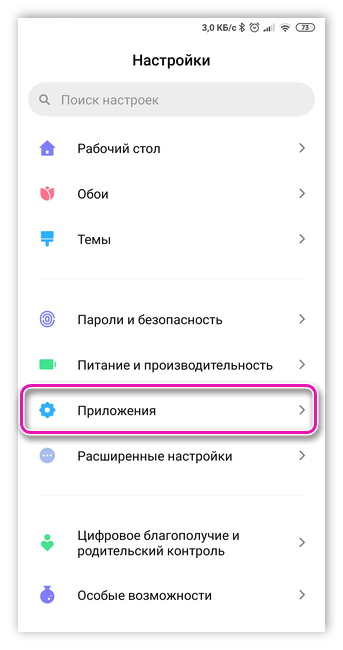
- Далее — «Системные приложения».
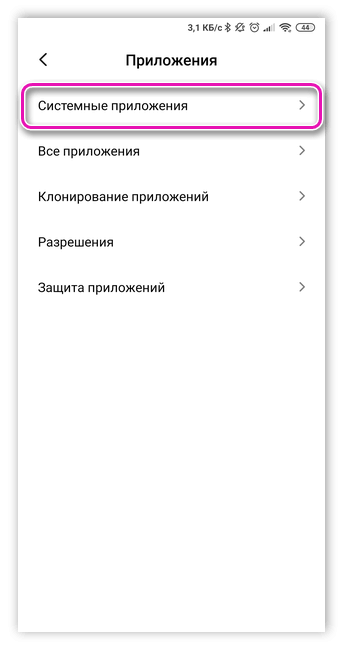
- Выбрать приложение «Телефон».
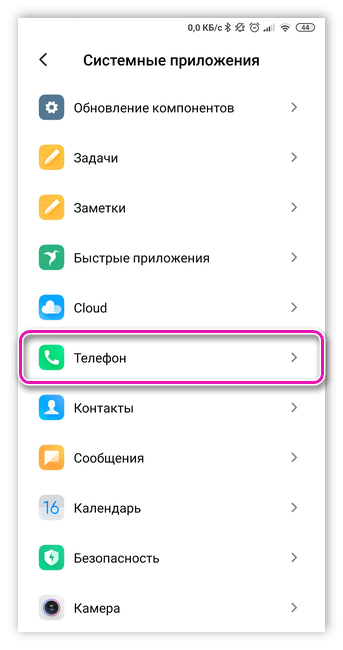
- В открывшемся окне перейти во «Входящие вызовы».
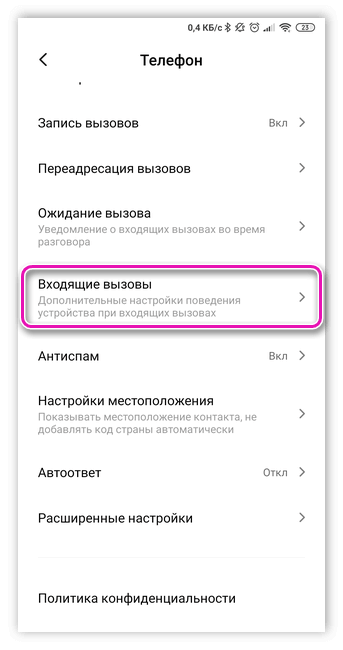
- В пункте «Вспышка при звонке» передвинуть ползунок в активное положение.
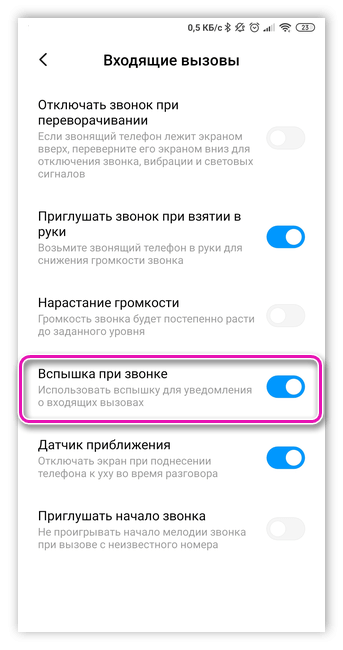
Индикатор может не активироваться, в таком случае владельцу придется сбросить все настройки телефона без удаления данных, это может помочь в решении проблемы.
Данный раздел способен активировать и мигание экрана, при входящем звонке или смс, экран будет мигать.
Таким образом вспышка будет активирована, и владелец смартфона больше не пропустит важный звонок или сообщение.
Инструкция для включения вспышки на звонок Android смартфонов
Владельцам смартфонов на Андроиде, как уже отмечалось, придется установить дополнительную программу. Среди бесплатных утилит одной из наиболее удачных является Flash Alerts.
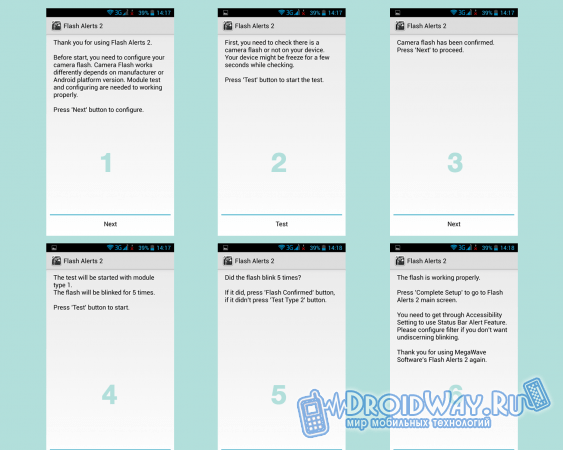
Скачайте последнюю версию приложения в официальном Маркете и следуйте дальнейшей инструкции. Запускаем приложение. Нам сразу же показывают предупреждение, что правильность работы функции зависит от модели устройства, его производительности и версии Андроида.
Жмем Next, а потом – Test. Если ваш Андроид-смартфон способен мигать вспышкой при входящем вызове, программа сообщит об этом, выдав уведомление такого вида: «Camera flash has been confirmed».
Еще раз последовательно жмем кнопки Next и Test. Если все нормально, вспышка мигнет пять раз. Результат оправдал ваши ожидания? Жмите «Flash Confirmed»! также вы можете выбрать другой режим мерцания. Для этого жмите «Test Type 2».
Далее нажимаем «Complete Setup» и попадаем на главный экран приложения, являющийся одновременно с этим меню настроек.
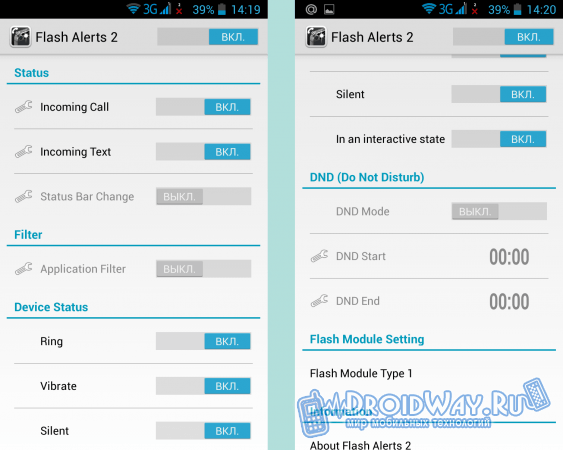
Здесь мы можем указать программе, в каких случаях надо включать вспышку. Варианты следующие.
1.Incoming Call – вспышка будет мерцать при входящем звонке. 2.Incoming Text – приложение активирует вспышку при получении СМС.
Также можно задать режим, в котором программа будет выполнять свою прямую функцию. Если вы хотите, чтобы вспышка загоралась в режиме звонка, выберите пункт Ring. Аналогично можно задать установки на активацию вспышки в режимах вибрации (Vibrate) и без звука (Silent).
Для большего удобства использования разработчики приложения предусмотрели параметр DND. Он позволит вам задать промежуток времени, в течение которого вспышка включаться не будет.
Важно! Функция DND доступна только в Pro-модификации приложения
Способ включить вспышку на звонок с помощью системных приложений
Если же в системных настройках вашего Хонор не обнаружилось данной опции, или её функционал вас не устраивает, вы можете обратиться к функционалу внешних приложений. Они легко устанавливаются с Плей Маркет, бесплатны, легко настраиваются, позволяя включить мигание вспышки при звонке без каких-либо проблем.
Среди таких приложений выделим следующие:
| Ссылки для скачивания: | Описание: |
|---|---|
| «Вспышка на звонок и SMS» | Позволяет актививировать вспышку когда поступает входящий звонок, смс или другие уведомления. Вы можете легко настроить частоту мигания и время активации вспышки. |
| «Flash Alerts 2» | Дальнейшее развитие популярного приложения «Flash Alerts». Кроме базисных опций для приложений такого плана также позволяет настроить расписание активизации вспышки (ПРО-версии). Программа хорошо проявила себя при работе с телефоном Хонор 10. |
| «Вспышка на звонок 2019» | Кроме базисных опций позволяет отключить фонарик просто встряхнув телефон. |
| «Мигающая вспышка Flash 3» | Обладает множество интеллектуальных функций для работы со вспышкой при звонке. |
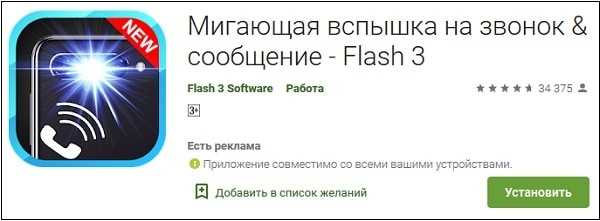
Мигающая вспышка Flash 3 — ещё одно альтернативное приложение
Настройка всех указанных приложений не составит каких-либо трудностей. К примеру, настройки приложения «Flash Alert» позволяют поставить индикатор на входящие и исходящие звонки на ваш Хонор.
Вы можете включить и отключить мигание при входящих и исходящих вызовах
Настроить частоту мигания вспышки.
Вы можете настроить частоту мигания
Работу фонарика при получении уведомлений от различных программ.
Настройка вспышки при получении уведомлений от различных программ
И даже флеш-уведомлений о разряде батареи.
Настройте флеш-уведомление о разряде батареи
Пользоваться такими приложениями, позволяющими активировать вспышку на Honor при звонке, легко и удобно.
Зачем нужна вспышка при звонке на телефоне
Данная функция впервые стала применяться в Айфонах. На одной из презентаций Apple возможность установить мигание вспышки во время звонка демонстрировалась, как заметное преимущество новой серии устройств. Владельцы iPhone сразу оценили фишку, после чего фонарик начал включаться у каждого второго пользователя.
Следом подключились хозяева Андроид-устройств, которые тоже начали активно применять опцию в жизни. Таким образом, в современном понимании предназначением функции является только эстетическая составляющая
Ведь мигающий смартфон всегда привлекает внимание
Тем не менее, есть у вспышки и практическая значимость. Ее могут оценить люди с нарушениями слуха. В данном случае функция используется в качестве замены вибрации, которая не всегда приятна. Ну а для обычных людей мигающий фонарик становится еще одним способом понять, что на телефон поступил звонок.
Как включить вспышку при звонке на разных Android-устройствах
На устройствах Samsung.
Для включения вспышки при звонке или сообщении на устройствах Samsung нужно:
1) зайти в «Настройки» и перейти в раздел «Специальные возможности»;
2) выбрать пункт «Слух» и включить «Уведомление вспышкой».
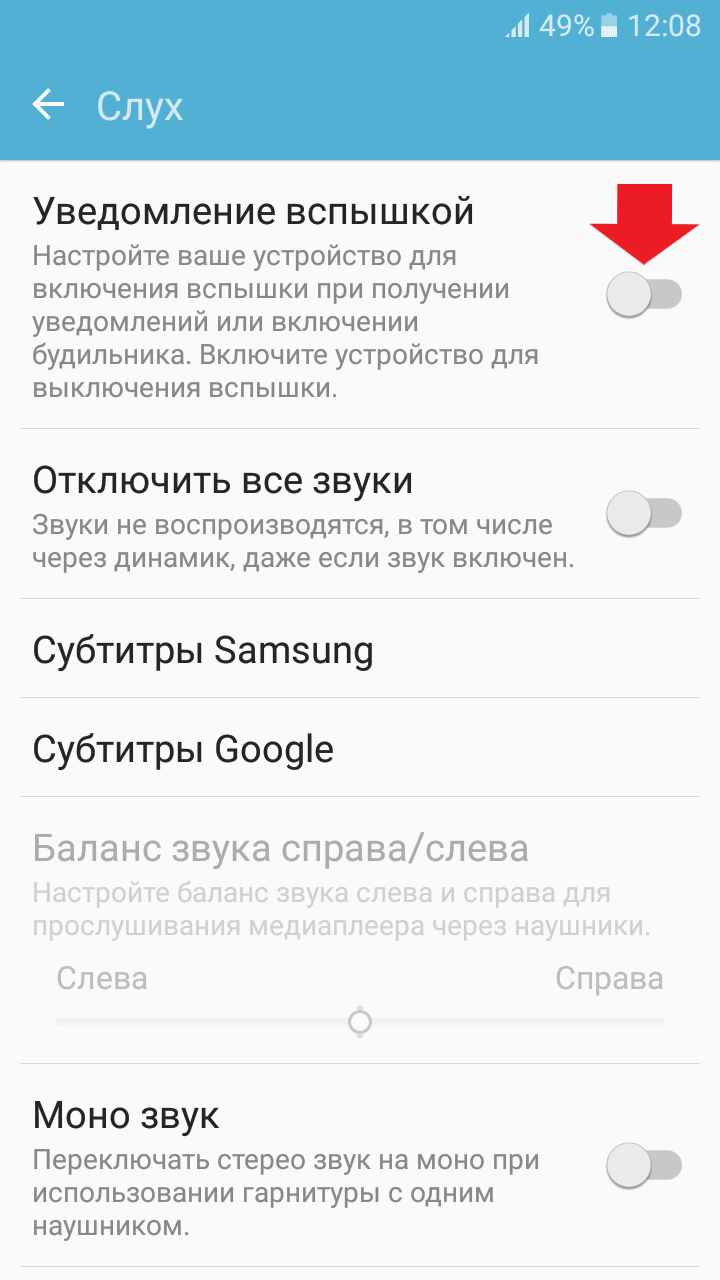
На устройствах Xiaomi.
Первый способ.
На устройствах Xiaomi нужно:
1) зайти в «Настройки» и перейти в раздел «Системные приложения»;
2) в открывшемся списке нужно выбрать «Вызовы», а далее «Входящие вызовы»;
3) активируйте переключатель напротив пункта «Уведомление вспышкой».
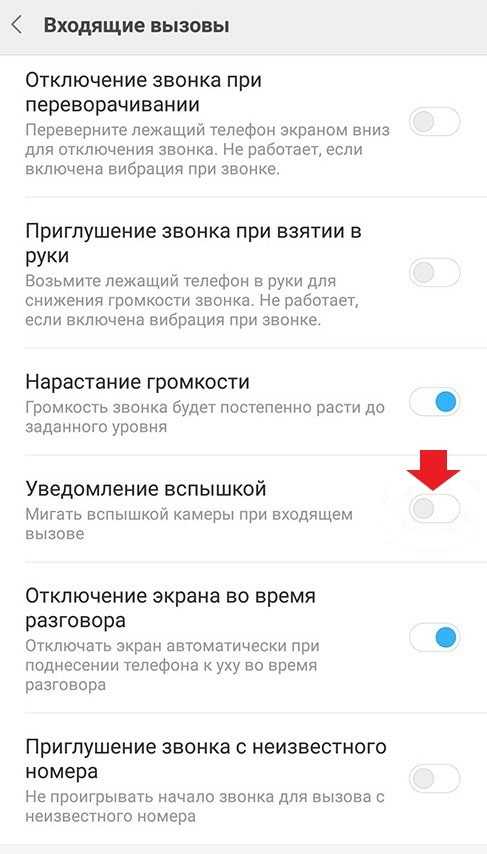
Второй способ.
1) Зайдите в приложение «Телефон» и откройте «Опции меню»;
2) дальше выберите «Настройки»;
3) нажмите «Входящие вызовы» и активируйте переключатель «Уведомлять вспышкой при звонке».
На устройствах LG (на некоторых моделях).
На некоторых моделях устройств LG, тоже можно включить вспышку при звонках, для этого нужно:
1) зайти в «Настройки» и перейти в раздел «Общие»;
2) выберите пункт «Специальные возможности» и активируйте переключатель напротив пункта «Мигающие предупреждения».
На устройствах Meizu (начиная с версии Flyme 5.1).
1) Зайдите в приложение «Телефон» и выберите «Опции» (три вертикальные точки);
2) нажмите «Настройки» и активируйте пункт «Мигание вспышки».
Стоит отметить, что с помощью инструкций, приведенных выше, вы можете не только включить вспышку при звонке, но и отключить эту функцию если она вам мешает. Для этого достаточно просто деактивировать переключатель.
Если вы хотите включить вспышку при звонке, но инструкции выше вам в этом не помогают, значит производитель устройства не добавил такую функцию. В таком случае вы можете воспользоваться специальными приложениями для этих целей.
С помощью сторонних приложений.
Всё, что вам нужно сделать— это найти нужное приложение в Play Market и установить его на свое устройство
Прежде чем скачать приложение обратите внимание на его рейтинг и отзывы, так как некоторые приложения могут навредить вашему устройству
К приложениям которые активируют вспышку при звонке относятся, например: «Flash On Call» (разработчик Evgenii Chernov), «Вспышка на звонок (old ver)» (разработчик Evgenii Chernov) и другие. Вы можете выбрать любое приложение, которое вам понравится. Ниже приводится скриншот интерфейса приложения «Вспышка на звонок (old ver) (разработчика Evgenii Chernov).
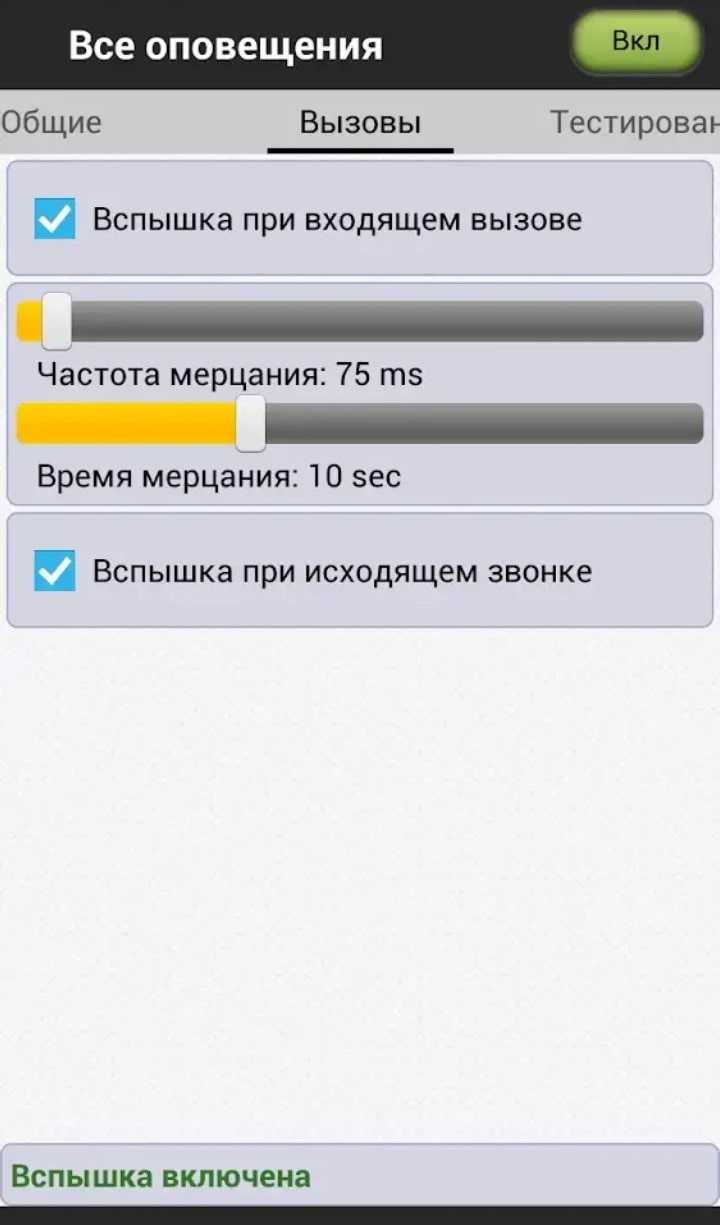
Эти инструкции помогут всем пользователям, которые задаются вопросом: как включить вспышку при звонке?
Наверняка вы не раз видели, как на смартфоне при звонке начинает мигать вспышка. Такая функция недоступна в устройстве по-умолчанию (кроме некоторых прошивок), однако вы всегда можете установить приложение, которое будет задействовать вспышку.
Таких приложений в Google Play Маркет много, каким пользоваться — решать вам. Мы же воспользуемся приложением Flash Alerts 2.
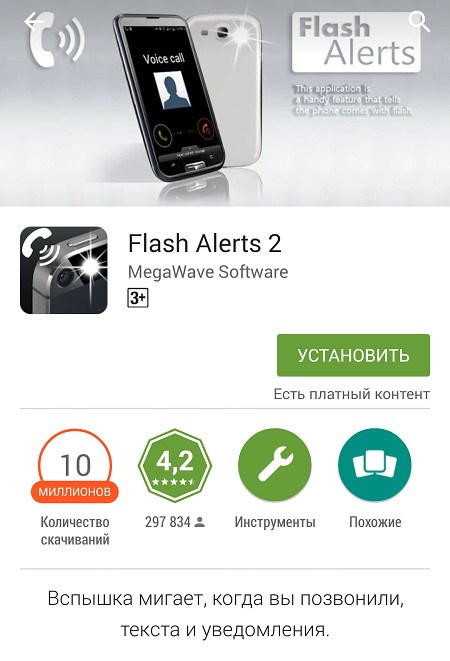
После установки запускаем приложение. Нам будет предложено настроить конфигурации вспышки. Нажимайте на кнопку Next.
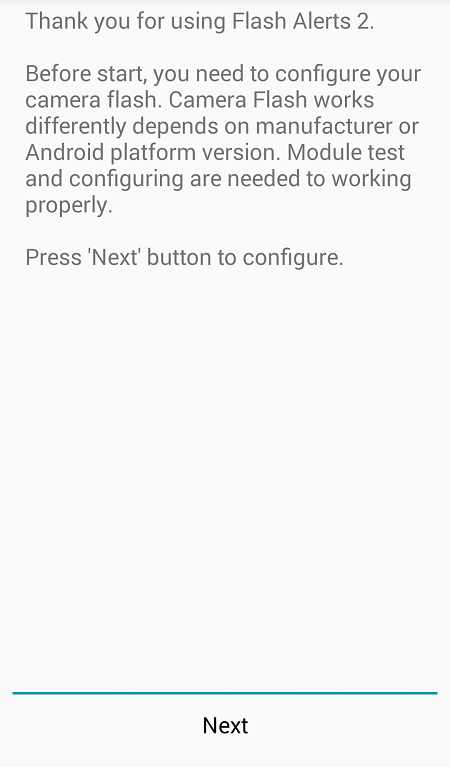
В одном из пунктов приложение скажет вам, что вспышка будет включена 5 раз в режиме тестирования. Нажмите на кнопку Test.
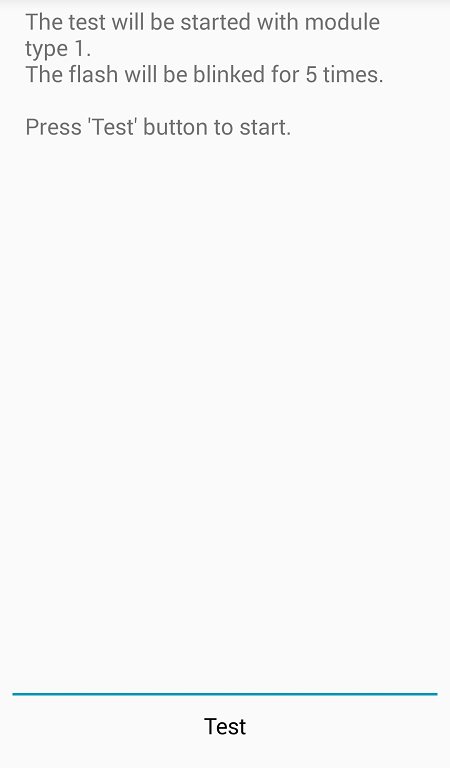
Если вспышка сработала, нажмите Flash Confirmed.
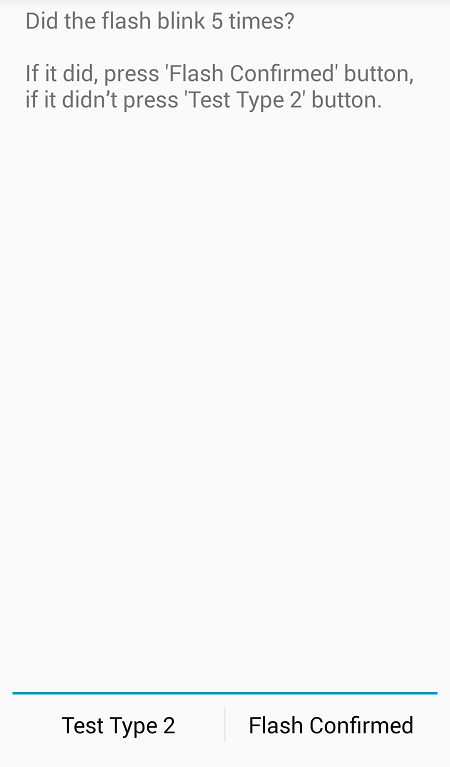
Далее вам будет предложено настроить конфигурацию вспышки. Во-первых, удостоверьтесь в том, что вспышка при звонке включена (синий переключатель).
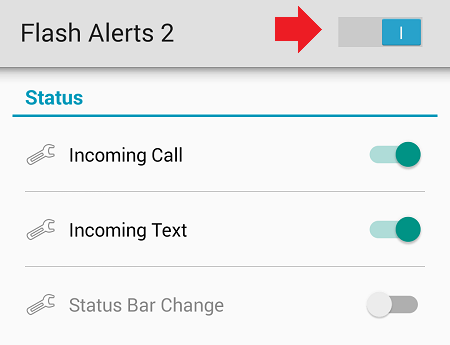
Теперь немного о пунктах в приложении. Incoming Call — входящий звонок, Incoming Text — входящее сообщение. Если переключатели находятся в положении «Вкл», значит, вспышка будет работать как при звонке, так и при входящем сообщении.
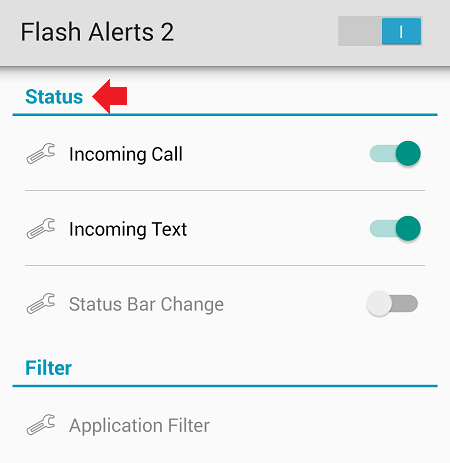
В разделе Device Status вы можете устанавливать, когда включается вспышка при звонке: со звонком, при вибрации, при бесшумном режиме и т.д.
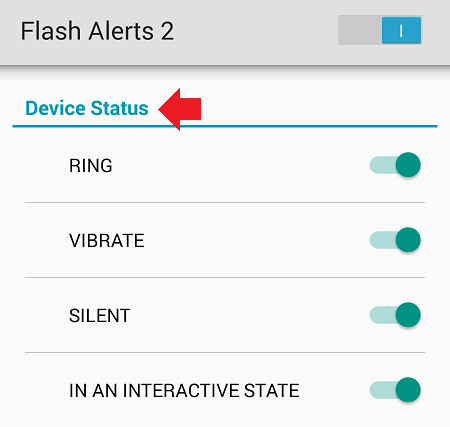
Раздел DND позволяет задавать время, когда вспышка будет отключена (доступен только в платной версии).
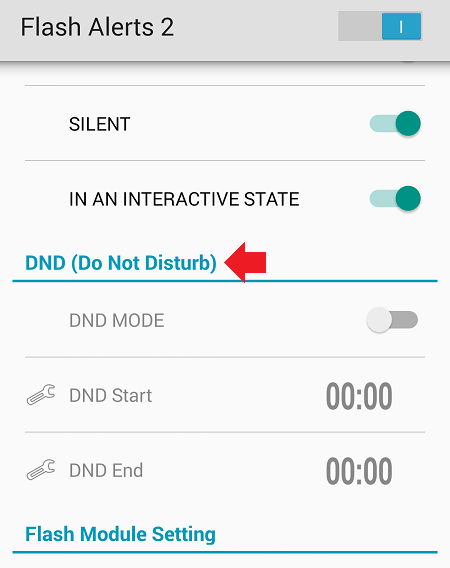
Разумеется, вы можете воспользоваться любым другим приложением, но конкретно этого приложения вполне достаточно.
Cодержание
Программа Flash on call — фонарик на звонок и смс для Андроид
Если вы хотите сделать свое устройство более ярким во всех смыслах, установите приложение Flash on call на вызов, и при получении новых смс-ок или при вызовах будет срабатывать вспышка. Только слепой не заметит пропущенный вызов, если при звонке мигает вспышка. Другими словами, мобильное приложение Flash on Call — это фонарик для звонка, который можно установить на вызов.
В настройках Flash on call пользователь может гибко настроить мигание при звонке, настроить вспышку на Андроид. В частности, среди настроек доступны: интервал мигания, минимальный уровень заряда батареи, при котором вспышка для звонка будет активна; выбор режима работы вспышки (она отдельно настраивается для нормального режима, вибрации и бесшумного). Помимо того, можно протестировать вспышку на звонок, нажав кнопку Test Flash в приложении.
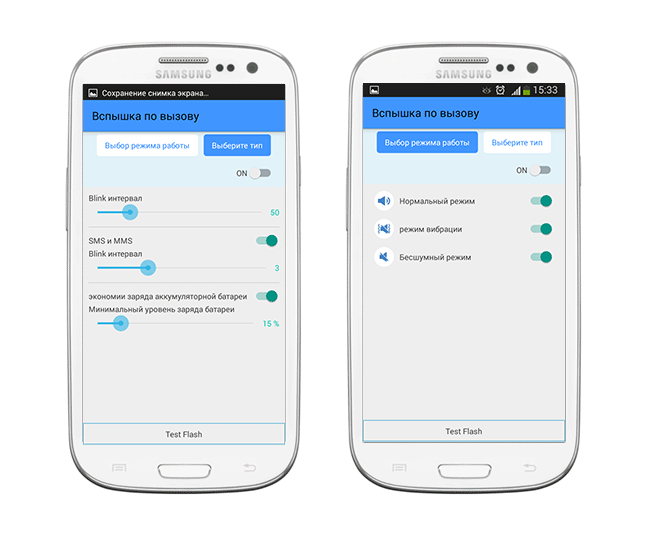 Устанавливаем вспышку на звонок телефона, настройка режимов работы фонарика
Устанавливаем вспышку на звонок телефона, настройка режимов работы фонарика
Как включить фонарик-вспышку при звонке на Андроиде в программе Flash On Call
Flash On Call предусматривает гибкую активацию / отключение вспышки при вызове как для звонков, так и для смс, как по-отдельности, так и все разом. Чтобы поставить фонарик на звонок, нужно выставить опции мерцания в настройках программы Flash On Call. Среди них:
- Вспышка-фонарик при входящих
- Мерцание при получении смс
- Настройка интервалов работы камеры
- Периодичность работы вспышки для смс и звонков на телефоне отдельно друг от друга
- Настройка в различных режимах работы телефона (Обычный, Вибрация, Беззвучный)
Как включить вспышку на телефоне с помощью приложения
Опция мигающего фонарика включается не только встроенными средствами Андроид-устройств. В Google Play есть масса специальных приложений, которые можно использовать в качестве альтернативы. Все они похожи по своему интерфейсу и функционалу, поэтому рассмотрим принцип активации вспышки на примере Flash Alerts.
Программа привлекательна тем, что позволяет выставить мигающие уведомления даже при поступлении звонка из мессенджера или сообщения через клиент социальной сети. Таким образом, Flash Alerts является расширенным инструментом, позволяющим кастомизировать режим входящих вызовов по своему усмотрению.
Запустите приложение и выберете, при получении каких уведомлений вы хотите видеть мигающий фонарик. Это могут быть обычные звонки или СМС. Также вспышку можно совместить с вибрацией и обычным звуковым сигналом.
В расширенных настройках предлагается возможность задать подобные уведомления для самых разных приложений. Вспышка может мигать даже в случае, когда приходить электронное письмо или обновляется энергия в игре.
Наконец, Flash Alerts позволяет настраивать скорость мигания. Показатели варьируются при помощи удобных ползунков, а перед подтверждением изменений их можно проверить.
Получается, что ни один классический интерфейс смартфона не сравнится по своему функционалу в плане звонков с Flash Alerts. Это весомый довод в пользу загрузки дополнительного ПО.
Активация через системные настройки
Для включения вспышки при звонке необходимо осуществить такую последовательность операций:
- Android 9 — обладателям смартфонов с этой версией ОС от корпорации Google требуется загрузить окно с настроечными инструментами, отыскать пункт «Специальные возможности», выбрать вариант «Уведомления с помощью вспышки» и придать опции «Вспышка» рабочее состояние.
- Android 6, 7, 8 —сначала происходит открытие окна настроек, после чего выбирается раздел с наименованием «Специальные возможности». Там нажимается вариант «Слух» и путем перевода рычага в активное состояние включаются «Уведомления вспышкой».
Google camera
Google Camera – еще одно фото-приложение, которое можно установить взамен стандартному. Данное приложение можно поставить только соблюдая сложную инструкцию, которую вы сможете найти в отдельной статье. Но есть другое приложение, оно называется Open Camera и доступно для скачивания в Google Play. Функционал урезан, но большинство функций очень похожи.
Приложение имеет следующие возможности:
- Отображение реального времени и количество свободного места на диске.
- Блокировка экспозиции.
- Масштабирование.
- Ручная настройка экспозиции, которая включается на значке « /-».
- Несколько режимов фото.
- Общие настройки приложения, там можно настроить параметры фотографии, отключить щелчок камеры или установить качество снимков.
- Использование в режиме основной, фронтальной и видеокамеры.